- Szerző Lauren Nevill [email protected].
- Public 2023-12-16 18:52.
- Utoljára módosítva 2025-01-23 15:20.
Bármely böngésző megjegyzi mindazt, amit a címsorba írtak, majd a következő bevitelkor felajánlja a korábban beírt címek listájának megválasztását. A lista a böngésző eszközeivel törölhető.
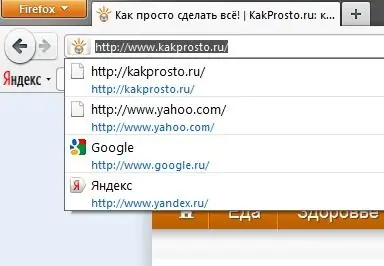
Utasítás
1. lépés
Az Internet Explorerben lépjen az "Eszközök" - "Internetbeállítások" menübe, és lépjen a "Tartalom" fülre. Itt kell kattintania az "Opciók" gombra az "Automatikus kiegészítés" részben, majd az "Automatikus kiegészítés előzményeinek törlése" gombra. Jelölje be az "Előzmények" jelölőnégyzeteket, és kattintson a "Törlés" gombra. A lista törlődik.
2. lépés
Az Operában meg kell mennie a menübe, és ki kell választania az "Általános beállítások" lehetőséget, majd meg kell nyitnia a "Speciális" fület. A bal oldali menüben válassza az „Előzmények” részt, és kattintson a felső „Törlés” gombra.
3. lépés
A Google Chrome-ban kattintson a csavarkulcs ikonra a jobb felső sarokban, és válassza az Opciók lehetőséget. Lépjen a "Speciális" szakaszra, és kattintson a "Böngészési adatok törlése" gombra. Jelölje be a "Böngészési előzmények törlése" jelölőnégyzeteket, és erősítse meg műveleteit.
4. lépés
A Mozilla Firefoxban kattintson a Firefox gombra, és válassza a Beállítások lehetőséget. Itt lépjen az "Adatvédelem" fülre, és kattintson az aktív linkre "A közelmúlt törlése". Kattintson a "Törlés most" gombra.






